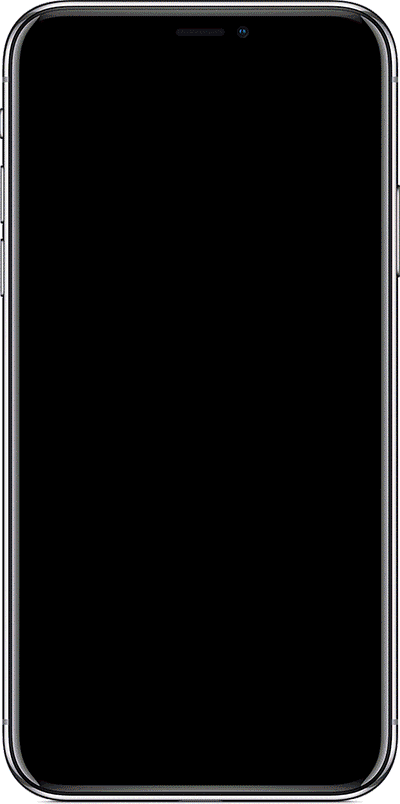调节亮度
● 通过「控制中心」调节亮度
iPhone X 及更新机型从屏幕右上角向下轻扫;iPhone 8 及更早机型从屏幕底部边缘向上轻扫,呼出「控制中心」,向上或向下拖动亮度条调节屏幕亮度。
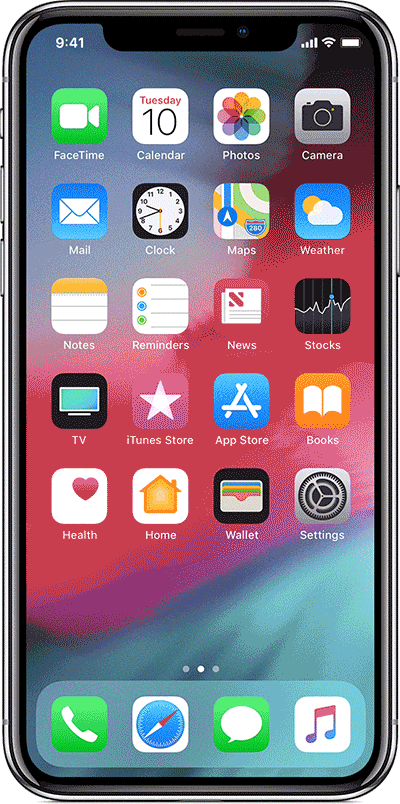
● 在「设置」中调节亮度
前往「设置」-「显示与亮度」,向左或向右拖移滑块调节屏幕亮度。
在此板块中还可以打开「原彩显示」功能,可以利用多通道感应器调节显示屏的颜色和强度,适应环境光线,是图像显示更自然。
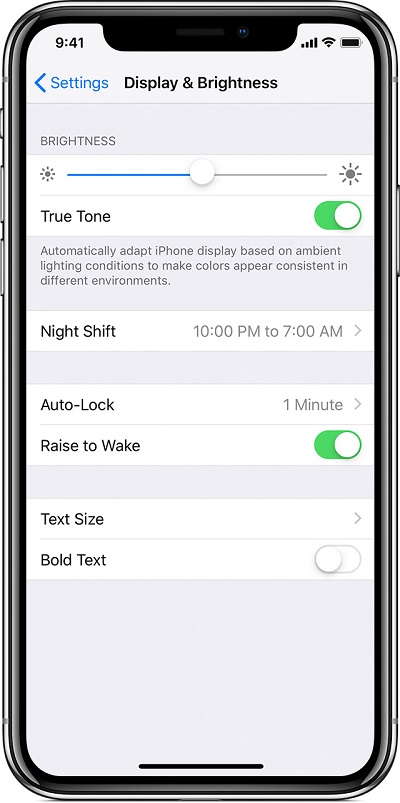
● 打开「自动亮度调节」
前往「设置」-「通用」-「辅助功能」-「显示调节」中可以选择开启或关闭「自动亮度调节」功能,可以利用环境光传感器,根据周围光线条件调整屏幕亮度,在较暗处设备将自动降低屏幕亮度,在光线充足的情况下,会自动提高屏幕亮度。默认情况下,「自动亮度调节」功能处于开启状态。
抬起唤醒
前往「设置」-「显示与亮度」,可以选择开启或关闭「抬起唤醒」功能。
开启「抬起唤醒」后,当抬起 iPhone 时,将自动唤醒屏幕。可以在锁定屏幕上快速查看「通知」、访问「控制中心」,向左轻扫可以进入「相机」界面,向右轻扫可以访问「小组件」。在 iPhone X 及更新机型上,当注视手机时,设备将使用面容 ID 进行解锁,查看通知详情及快捷处理,或向上轻扫进入手机主屏幕。
如果不进行任何操作,iPhone 将再次进入睡眠状态。